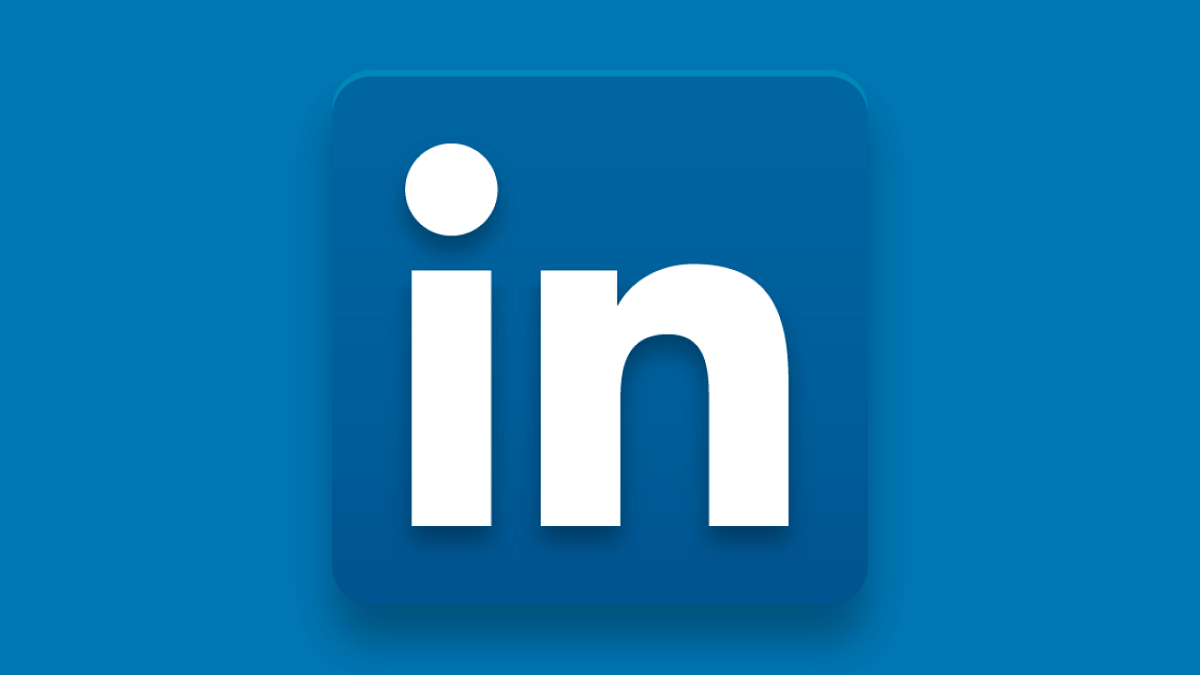Cuando usas esta red de trabajo, se trata de a quién conoces y si deseas importar contactos en LinkedIn debes permitir que este servicio acceda a tu correo electrónico y que renuncies a ciertas funciones de privacidad.
Si quieres tener las mismas funciones de privacidad, aquí te vamos a mostrar cómo puedes exportar tus contactos como un archivo CSV para después importarlos a LinkedIn.
También, puedes consultar este artículo para que tus contactos de LinkedIn no reciban notificaciones de visitas, esto si quieres aumentar tu privacidad aún más dentro de esta red empresarial, aparte de importar tus contactos sin comprometer tu correo electrónico.
La manera correcta de exportar tus contactos
Lo primero que debes hacer es exportar todos los contactos de tu cuenta de email que quieres importar a LinkedIn. La exportación de estos contactos cambia de manera sutil según el proveedor de correo electrónico que utilices. Por lo demás es fácil de hacerlo de forma independiente.
Así puedes exportar contactos desde una cuenta de Google
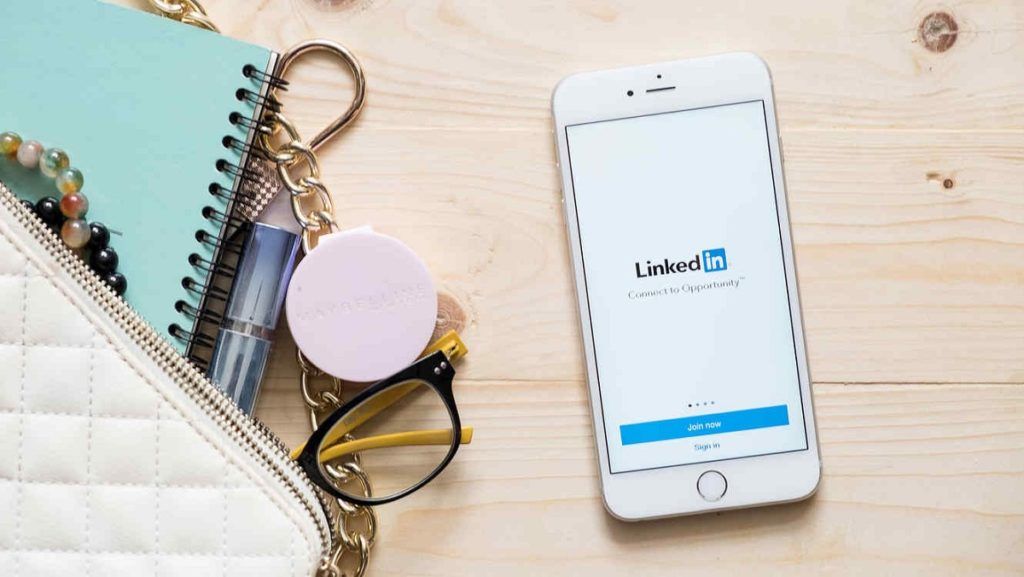
Ve a tu navegador favorito y dirígete a la sección de Contactos de Google, ahora revisa tus contactos y selecciona los que quieres exportar. Después de que lo hagas, oprime el botón «Exportar», que aparece en el panel de la izquierda.
De este modo, si quieres exportar todos tus contactos, solo debes hacer clic en «Exportar» sin seleccionar ningún contacto del panel de la derecha. Acto seguido, selecciona la opción «CSV de Outlook» y luego haz clic en «Exportar» para descargar los contactos como un archivo CSV.
Si el navegador te solicita que escojas una ruta concreta para descargar el archivo CSV, escoge la carpeta que quieres que se guarde el archivo y después haz clic en el botón «Guardar».
Importar contactos en LinkedIn: aprende a exportar tus contactos desde Outlook (El antiguo Hotmail)
Ahora debes ir a tu navegador favorito de nuevo e ir a Outlook People. Haz clic en «Administrar» y luego selecciona la opción «Exportar contactos» que aparece en este apartado. Puedes seleccionar «Todos los contactos» de la lista o escoger contactos seleccionados por ti en una carpeta diferente. Después, debes hacer clic en «Exportar» para iniciar la descarga del archivo en cuestión.
En el caso de que tu navegador te solicite que escojas una ruta de destino para descargar el archivo CSV, ve hasta la carpeta en donde quieres que esté el archivo y después haz clic en el botón «Guardar».
Exportar desde Yahoo Mail antes de importar contactos en LinkedIn
Solamente debes ir a tu bandeja de entrada de Yahoo Mail desde tu navegador favorito. Ahora, haz clic en el icono de contactos para abrir una lista de los que tienes. Selecciona el botón de menú, que es el que tiene tres puntos y luego elige la opción «Exportar CSV» para descargar una lista de todos tus contactos.
Como pasa en todos los clientes de correo, si te pide el destino de tu archivo, solo debes seleccionar la carpeta que deseas que se guarde el CSV que vas a descargar. Solamente debes presionar el botón de “Guardar” para aceptar los cambios y para que comience la descarga.
Ahora sí; importa tus contactos en LinkedIn
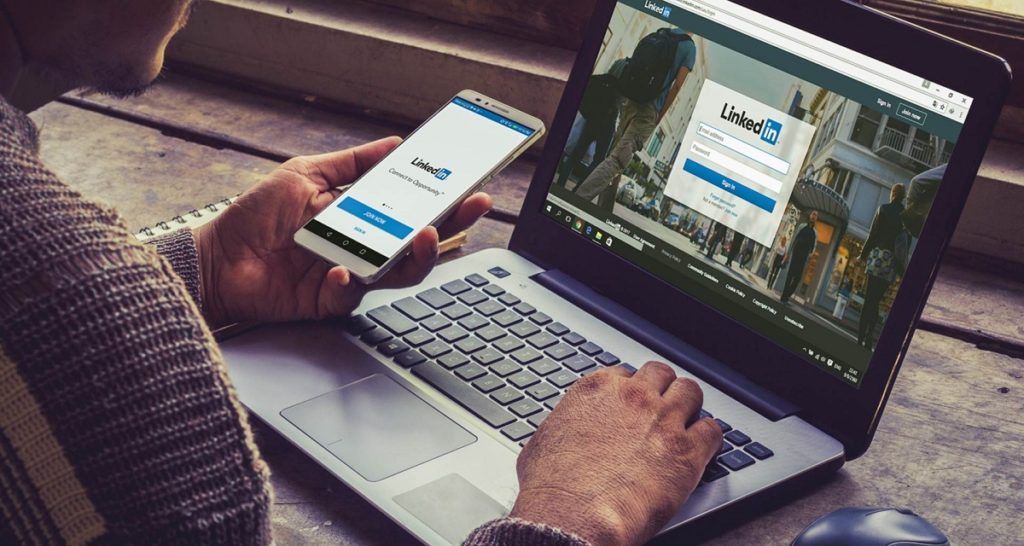
Una vez que tengas tu archivo .CSV con todos los contactos a los que quieres establecer conexión en LinkedIn, debes ir directo a la dirección web de esta red empresarial. Cuando estés allí, haz clic en «Mi red» y luego clic en «Más opciones» en el panel de la izquierda.
Cuando te aparezca la siguiente pantalla, haz clic en el icono de carga que parece una flecha que apunta hacia arriba, hacia un cuadro abierto.
Cuando hagas esto se abrirá un mensaje de carga de archivo. Ve hasta donde tienes guardado el archivo CSV que exportaste desde tu dirección de correo electrónico y después haz clic en el botón «Abrir».
Ahora debes hacer clic en el botón «Cargar» y después solamente debes hacer clic en la opción «Subir».
Ahora se te mostrará una pantalla con todas tus conexiones (contactos) que están utilizando LinkedIn. Debes seleccionar de forma manual con qué persona quieres conectarte, del mismo modo, puedes marcar la casilla para que seleccione todos tus contactos. Después de que escojas la mejor opción, solo debes oprimir el botón “Agregar conexiones”.
Como verás, esto es todo, después de agregar tus conexiones o tus contactos, la red LinkedIn enviará una invitación a las personas para verificar que te conocen y que tú realmente las conoces. Este proceso que te explicamos es válido para cualquier otra dirección de correo electrónico que tengas y que necesites agregar en tu cuenta de LinkedIn.